J SPORTS(ジェイ・スポーツ)オンデマンドは、様々なジャンルのスポーツ番組を配信している動画配信サービスです。PC、スマホ、タブレット、テレビなど、さまざまなデバイスで視聴可能です。では、J SPORTSオンデマンドの動画を保存してオフラインで視聴することはできるのでしょうか?
J SPORTSオンデマンドはストリーミング配信方式を採用しているため、動画をパソコンなどに直接保存することはできません。しかし、専門の録画ソフトを使えば、J SPORTSオンデマンドの動画を録画して保存することが可能です。そこで本記事では、PCでJ SPORTSオンデマンドの動画を録画・保存する方法をご紹介します。
* ご注意:録画したJ SPORTSオンデマンドの動画は、個人で楽しむ目的以外での使用は禁止されています。また、録画した動画をSNSやブログなどに違法にアップロードすることも固くお控えください。
WonderFox HD Video Converter Factory ProはWindowsに対応した画面録画ソフトウェアとして、デスクトップ全体または指定した範囲で表示されている映像をキャプチャーできます。
このソフトを使えば、J SPORTSオンデマンドを音声付きで録画して、MP4、AVIなどの出力形式として保存することが可能です。
また、録画したJ SPORTSオンデマンド動画を編集するときにも使えます。トリミング、クロップ、結合、透かし追加、圧縮など、多彩な動画編集機能を搭載しているため、手軽に動画を編集することが可能です。
録画ソフト「WonderFox HD Video Converter Factory Pro」を起動し、最初の画面で「録画」機能を選択します。次に表示される「スクリーン録画」画面で、画面上部の録画モードを選び、録画範囲を指定してください。
その後、「形式」のドロップダウンリストからお好みの録画形式を選択します。必要に応じて、画質やフレームレート、GPUアクセラレーションの有無、録画データの保存先などの設定を行いましょう。また、J SPORTSオンデマンドを音声付きで録画したい場合は、「システム音」にチェックを入れるのを忘れないでください。
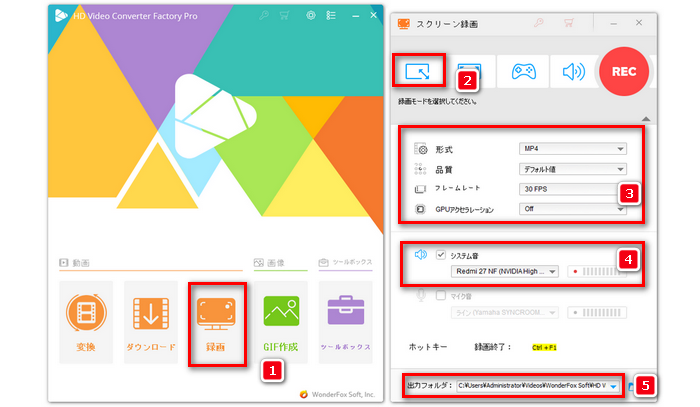
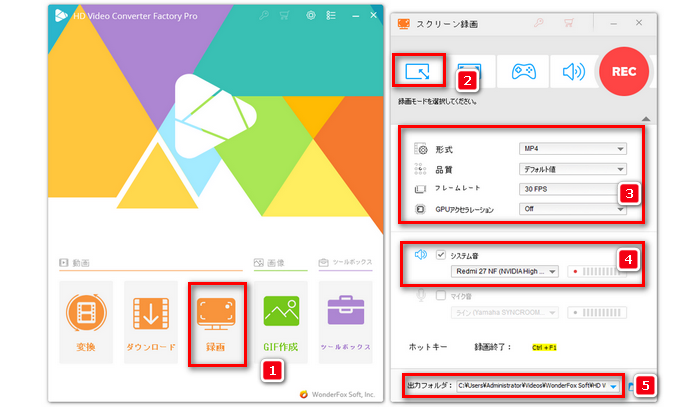
赤い「REC」アイコンをクリックすると、5秒のカウントダウン後に録画が開始されます。最後に、J SPORTSオンデマンドの録画を終了するには、「Ctrl」+「F1」キーをクリックします。
合わせて読みたい:画面録画ファイルを切り取り・カット編集
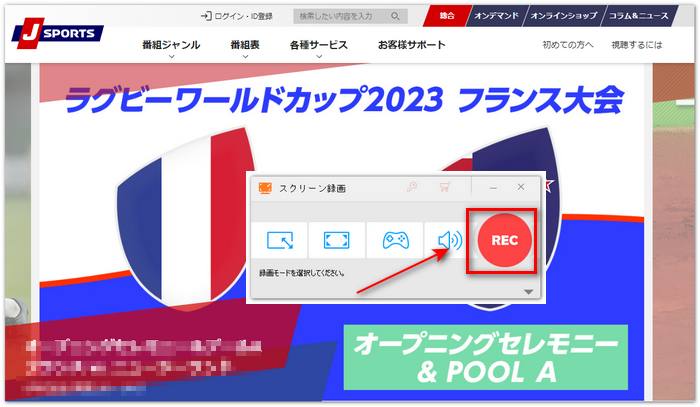
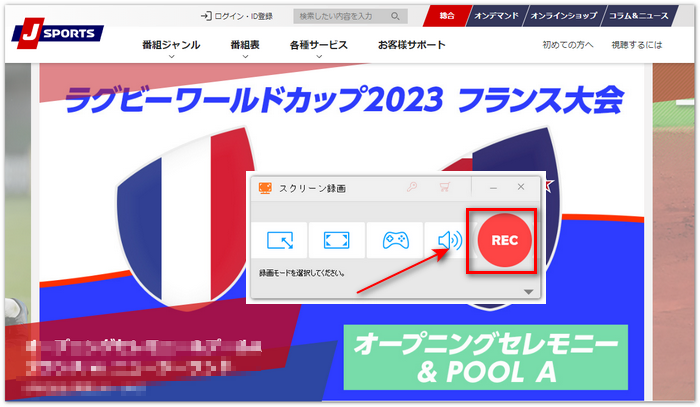
利用規約 | プライバシーポリシー | ライセンスポリシー | Copyright © 2009-2025 WonderFox Soft, Inc. All Rights Reserved.